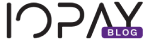Como configurar um gateway de pagamento no WooCommerce?
Passo a passo de como configurar um gateway de pagamento em sua loja virtual:
O WooCommerce é uma plataforma de comércio eletrônico open-source que permite aos comerciantes criar e gerenciar lojas online. A plataforma oferece uma variedade de gateways de pagamento integrados, facilitando a configuração de uma maneira de aceitar pagamentos online.
Neste artigo, você aprenderá como configurar um gateway de pagamento no WooCommerce.
Passo 1: Escolha um gateway de pagamento
O primeiro passo é escolher um gateway de pagamento. O WooCommerce oferece uma variedade de gateways de pagamento integrados, como o gateway de pagamento IOPAY.
Passo 2: Obtenha as credenciais do gateway de pagamento
Depois de escolher um gateway de pagamento, você precisará obter suas credenciais. Essas credenciais geralmente incluem uma chave de API e um certificado SSL.
Você pode obter suas credenciais do gateway de pagamento que você escolheu. As instruções específicas para obter suas credenciais variam de acordo com o gateway de pagamento.
Passo 3: Instale e ative o plugin do gateway de pagamento
Se você estiver usando um gateway de pagamento integrado, o plugin já estará instalado no seu site. Se você estiver usando um gateway de pagamento de terceiros, precisará instalar o plugin manualmente.
Para instalar um plugin manualmente, siga estas etapas:
Acesse a seção Plugins do seu painel de administração do WordPress.
Clique no botão Adicionar novo.
Pesquise o plugin do gateway de pagamento que você deseja instalar.
Clique no botão Instalar agora.
Clique no botão Ativar.
Passo 4: Configure o gateway de pagamento
Depois de instalar e ativar o plugin do gateway de pagamento, você precisará configurá-lo. As instruções específicas para configurar o gateway de pagamento variam de acordo com o gateway de pagamento.
No entanto, a maioria dos gateways de pagamento fornece documentação que explica como configurar o gateway no WooCommerce.
Passo 5: Teste o gateway de pagamento
Depois de configurar o gateway de pagamento, é importante testá-lo para garantir que ele esteja funcionando corretamente. Você pode fazer isso fazendo um teste de compra no seu site.
Para fazer um teste de compra, siga estas etapas:
Adicione um produto ao seu carrinho de compras.
Clique no botão Finalizar compra.
Preencha os detalhes de cobrança e envio.
Selecione o gateway de pagamento que você configurou.
Clique no botão Pagar agora.
Se o teste de compra for bem-sucedido, seu gateway de pagamento está configurado corretamente e você está pronto para começar a aceitar pagamentos online.
Aqui estão alguns passos adicionais que você pode seguir para melhorar a segurança do seu gateway de pagamento:
Use um certificado SSL válido: Um certificado SSL criptografa os dados de pagamento enviados entre seu site e o gateway de pagamento, tornando-os mais seguros.
Ative a autenticação de dois fatores: A autenticação de dois fatores adiciona uma camada extra de segurança ao exigir que os clientes forneçam um código de segurança além de sua senha.
Mantenha seu software atualizado: Os gateways de pagamento lançam atualizações de segurança regularmente. É importante manter seu software atualizado para proteger seu site de vulnerabilidades.
Ao seguir esses passos, você pode configurar um gateway de pagamento no WooCommerce com segurança e facilidade.
Quer instalar um Gateway de Pagamento de alta conversão em seu ecommerce?
Faça a instalação de um Gateway de Pagamento com Checkout Transparente de alta conversão com um layout simplificado e fácil de pagar. Clique aqui e confira as soluções!